调整显示器的刷新率,可通过"显示设置"中的"高级显示设置"进行设置。
以Windows10为例,具体操作步骤如下:
1、 在桌面空白处单击鼠标右键,在弹出的快捷菜单中选择"显示属性"。
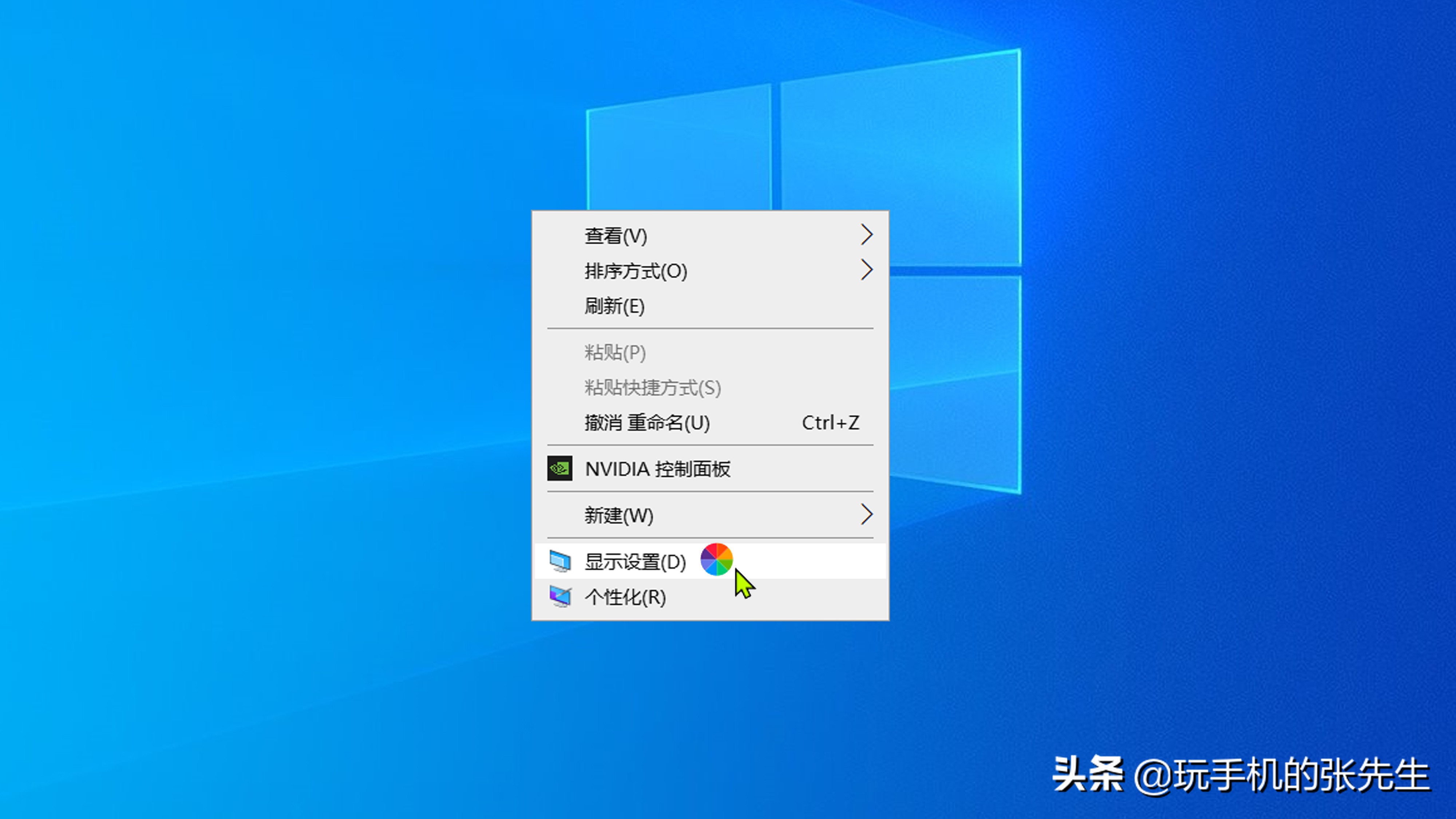
2、 在"设置-显示"窗口,找到"高级显示设置",并点击打开。
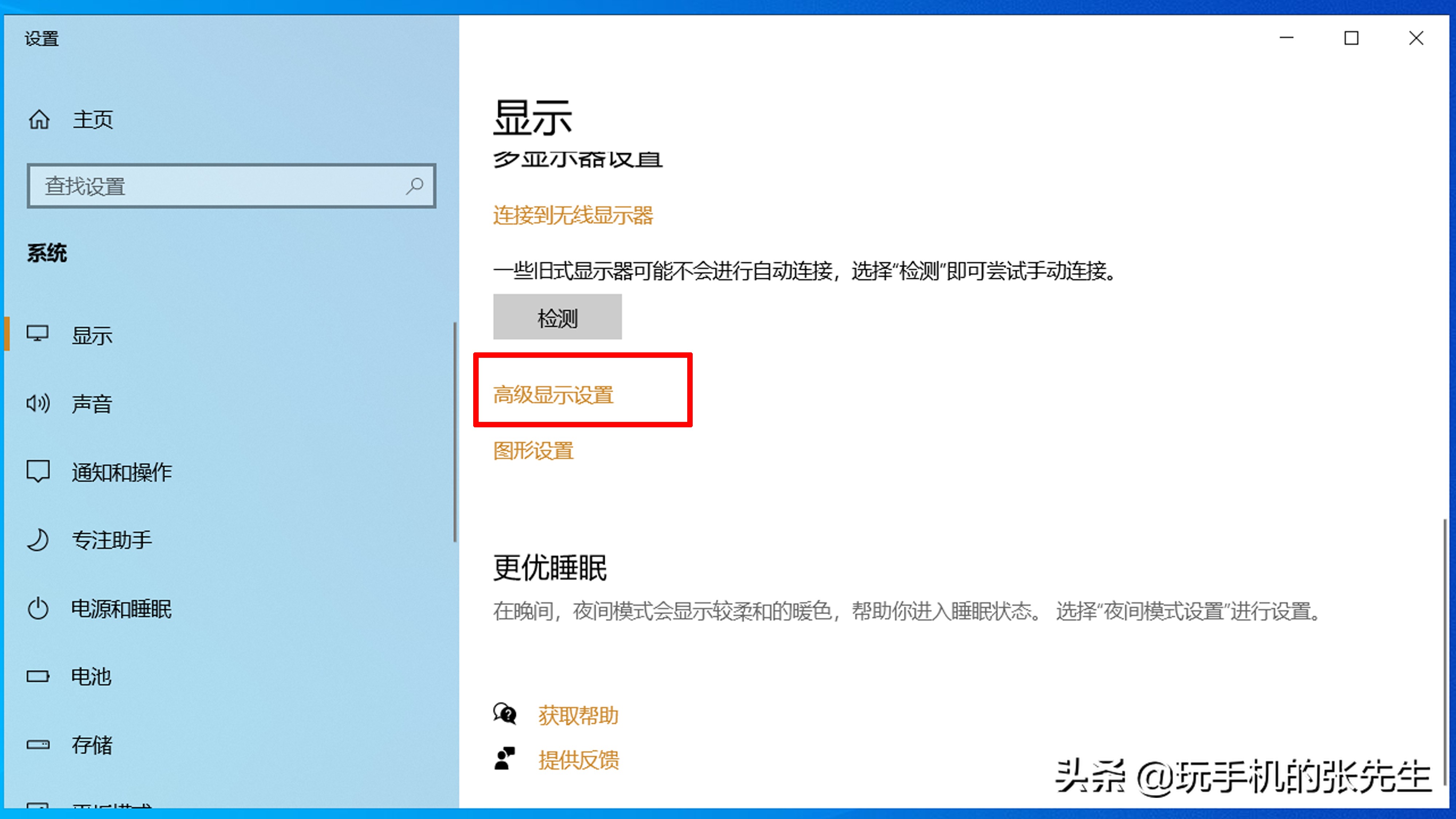
3、 在"设置-高级显示设置"窗口,找到"显示器1的显示适配器属性",并点击打开。
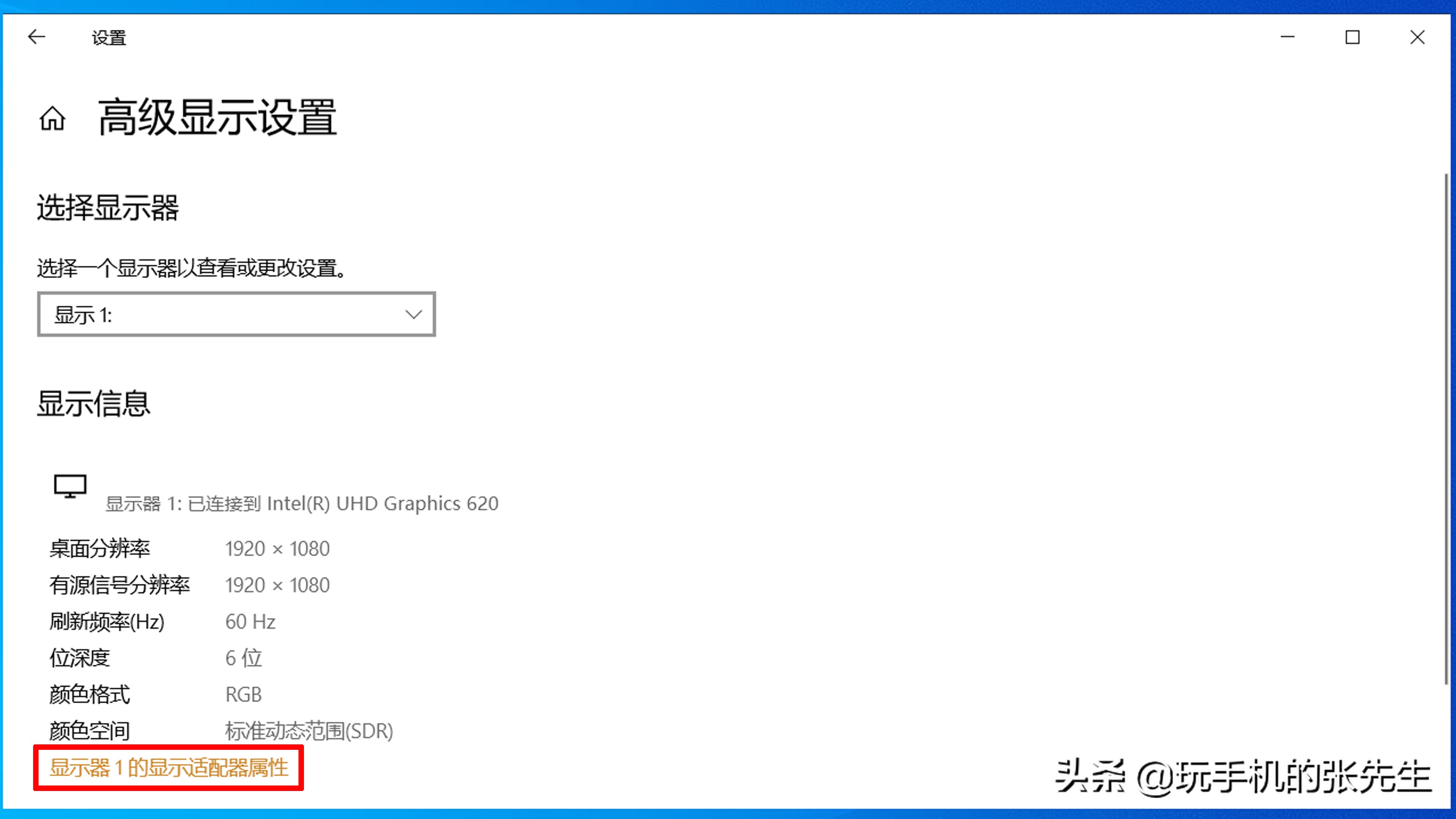
4、 系统会弹出监视器与适配器属性窗口,点击"适配器"选项卡下方的"列出所有模式"查看适配器可输出的分辨率与刷新率,然后退出该窗口。
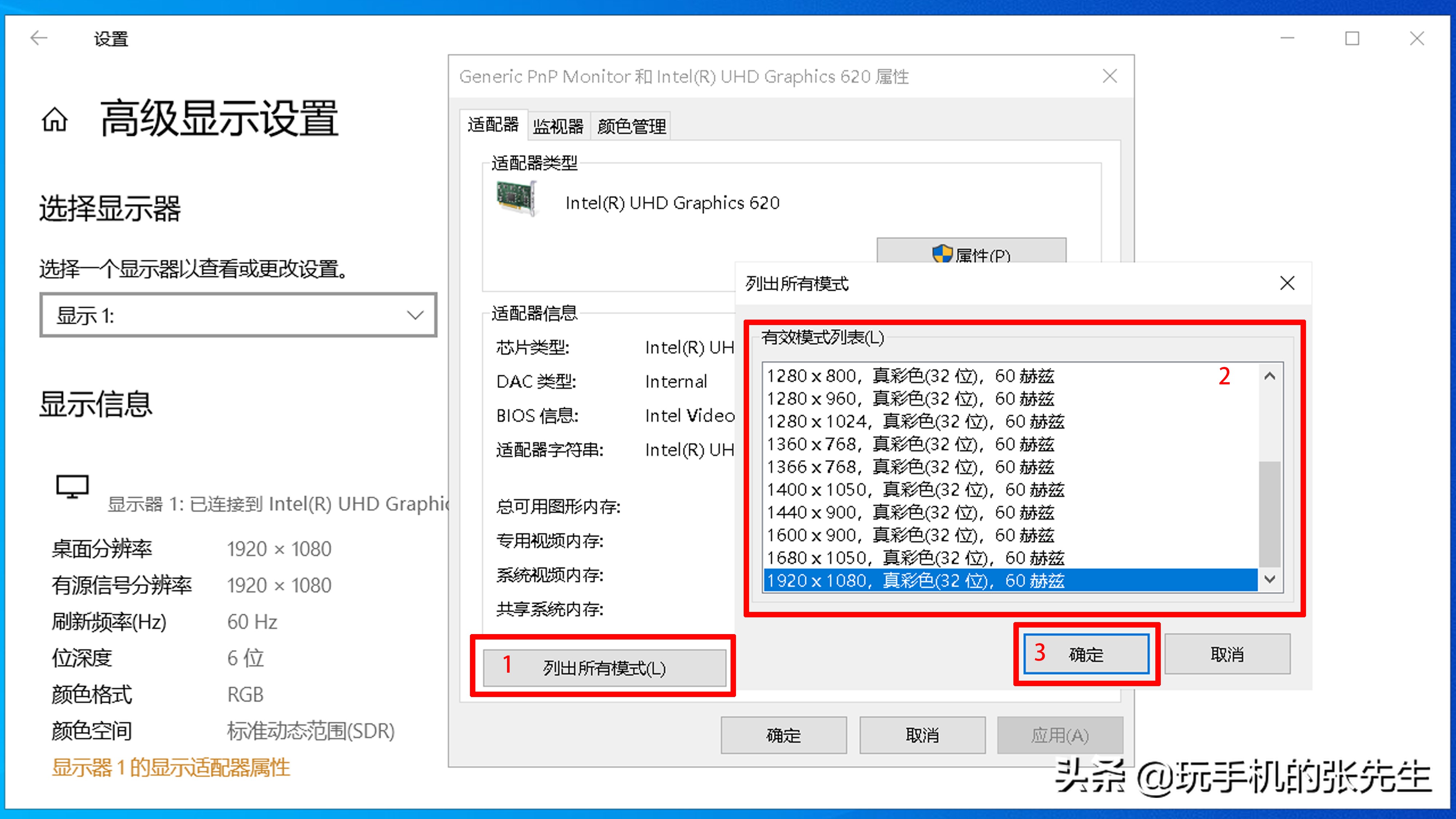
5、 在了解适配器对分辨率及刷新率的支持后,点击"监视器"选项卡,设置显示器刷新率。
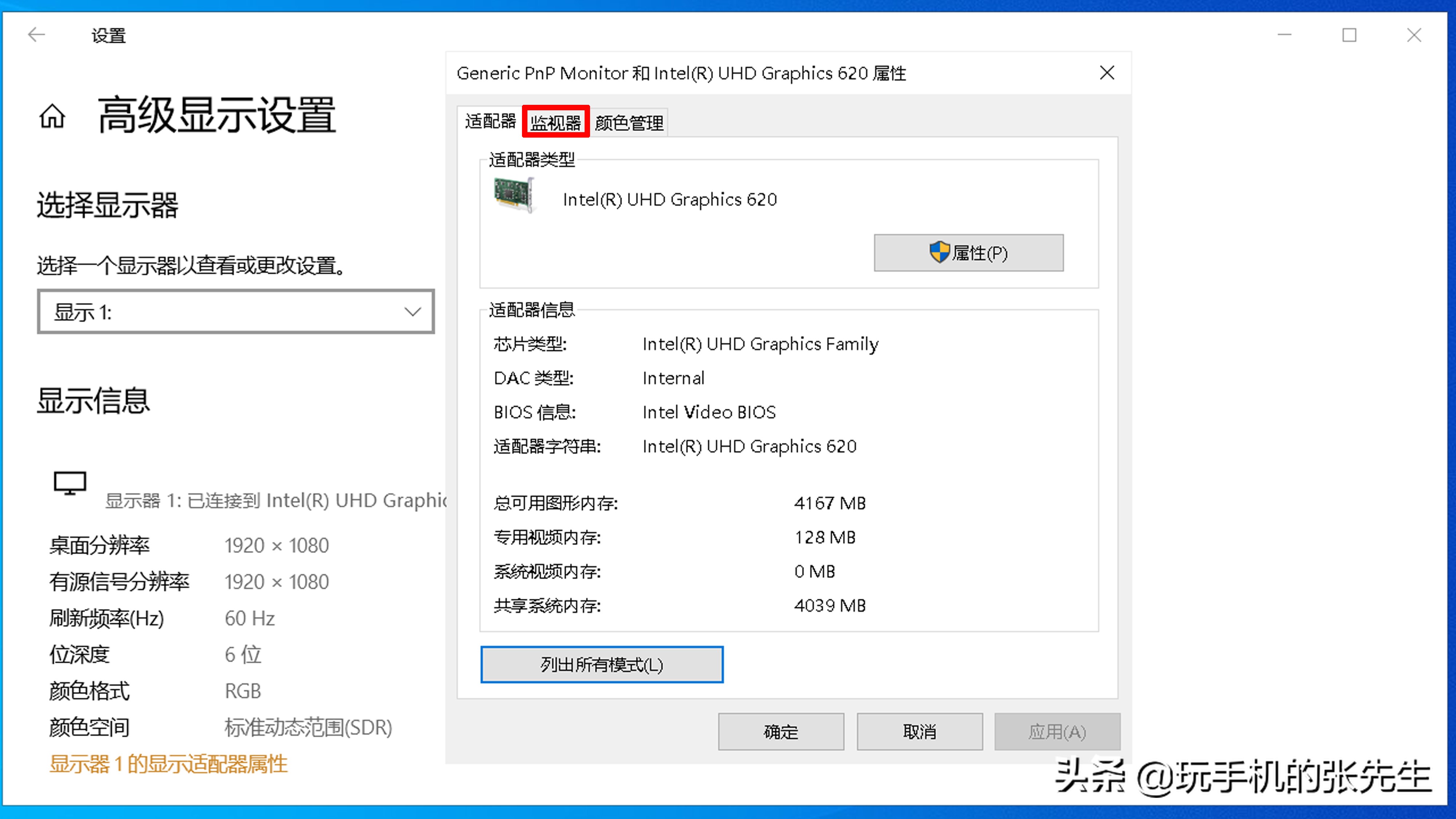
6、 在"监视器"选项卡中,点击"屏幕刷新频率"列表,选择显示器支持的刷新率,然后点击"应用",即可完成操作。
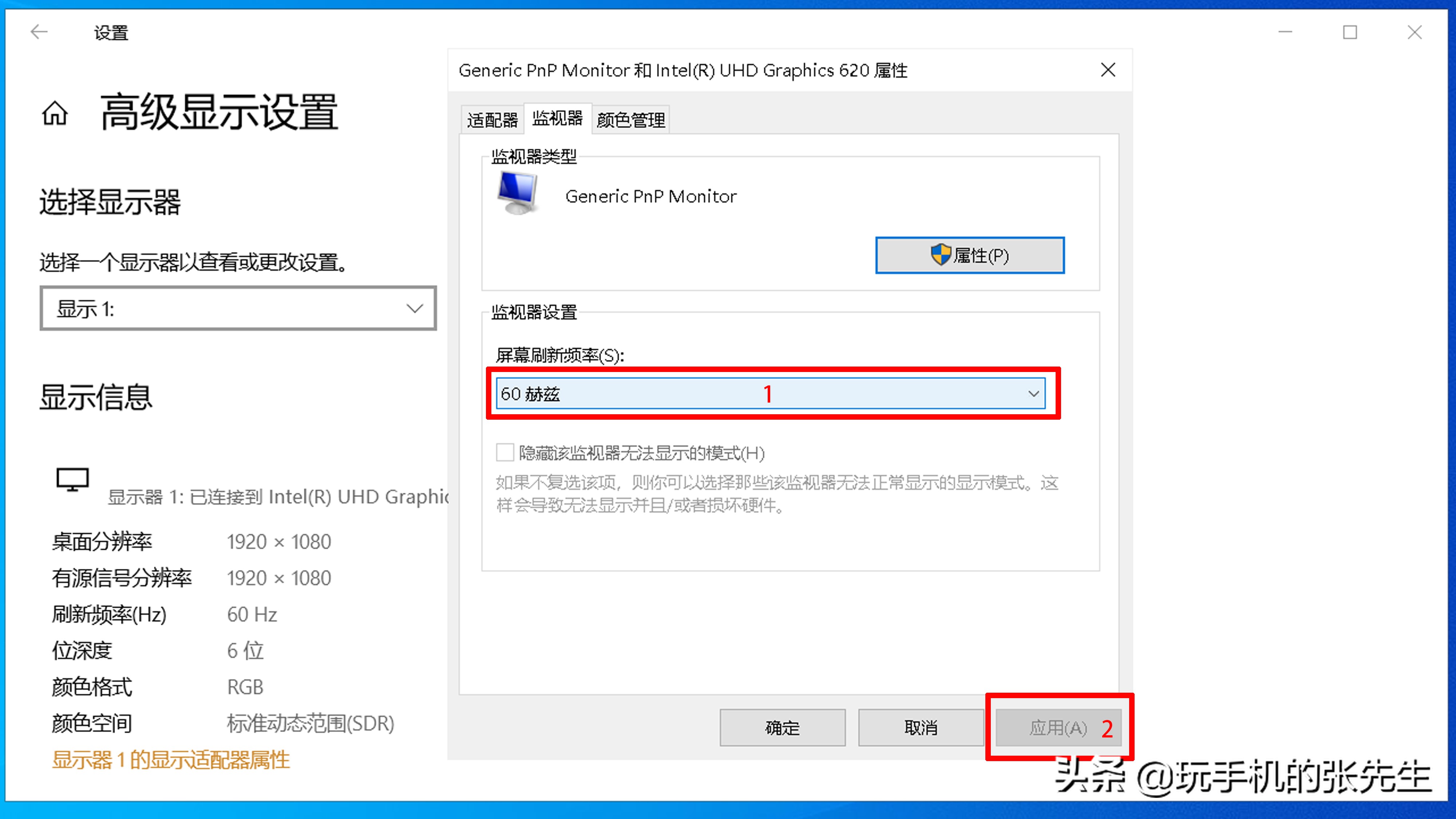
注意事项
1、 设置显示不支持的刷新率,有可能导致显示器黑屏。
2、笔记本电脑在支持的情况下,若显示器刷新率设置过高,会额外增加CPU和显卡的功耗。因此,建议在此项操作后将笔记本置于散热垫之上,以免CPU温度过高影响性能。